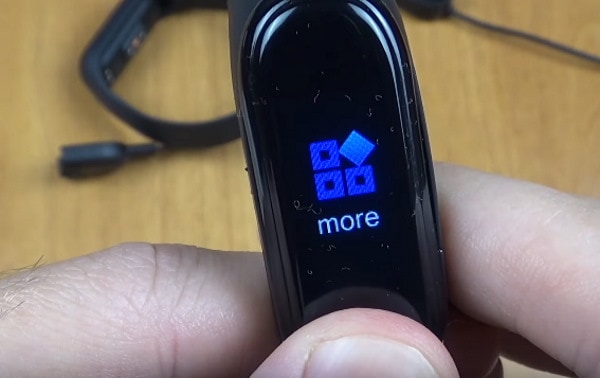Как пользоваться смарт браслетом из Китая инструкция на русском
Смарт браслеты выполняют массу функций. При помощи такого незамысловатого устройства можно не только следить за сжигаемыми калориями, сердцебиением и вести подсчет шагов. Также пользователь может подключить устройство к мобильному телефону и управлять оплатой (с использованием модуля NFC), делать фотоснимки, читать сообщения, управлять медиа проигрывателем, активировать секундомер. У многих моделей есть опция «Голосовой помощник» и «Поиск смартфона». В основном пользователи приобретают смарт браслеты из Китая, инструкция на русском для которых редко прилагается. Конечно, можно загнать текст в переводчик или даже в более продвинутый переводчик по фото, но намного проще изучить данную статью.
Содержание
- Как подключить смарт браслет из Китая к смартфону согласно инструкции
- Основные опции смарт браслетов из Китая (на русском)
- Также в большинстве современных смарт браслетов из Китая есть дополнительные настройки:
- Инструкция на русском о правильном использовании китайских смарт браслетов
- Что отображается на экране смарт браслета?
- Управление смарт браслетом по инструкции
Как подключить смарт браслет из Китая к смартфону согласно инструкции
Без сопряжения со смартфоном смарт браслет будет лишь стильным аксессуаром. Чтобы активировать весь его функционал, нужно найти соответствующее приложение в Google Play (для Android) или App Store (если смартфон работает на iOS). Для браслетов от производителя Xiaomi предусмотрены приложения Mi Fit. Если устройство от другого производителя, то нужно вбить в поисковике Google Play или App Store название модели.
Полезно! Обычно для подключения смарт браслета требуется зарегистрироваться или войти в приложение через учетную запись Google, Apple ID, Facebook или другую.
После активации приложения, нужно активировать на смартфоне Bluetooth, перейти в только что установленную программу и нажать «+» или «Добавить устройство» (чаще всего эту опцию можно найти во вкладке «Профиль»).
Как только смартфон обнаружит устройство, достаточно подтвердить сопряжение. Если все было сделано правильно, то смарт браслет завибрирует.
Читайте также: Как включить и пользоваться смарт браслет M4.
Основные опции смарт браслетов из Китая (на русском)
В приложении, под перечисленными подключенными устройствами расположены настройки:
- Цели. Пользователь может указать дневную цель (количество сброшенных калорий, шагов).
- Друзья. Если среди знакомых есть пользователи со смарт часами, то можно получать информацию об их активности и результатах.
- Метки поведения. За счет этого инструмента браслет «учится» определять более точные данные о пользователе. Для этого после выполнения какого-либо действия или упражнения, можно создавать соответствующую метку. Благодаря этому трекер сможет перестать учитывать «фантомные» шаги (например, когда человек чистит зубы или есть, браслет дергается и может ошибочно воспринять это за ходьбу).
- Отчеты об ошибках. Сохранение данных о сбое приложения. Данные отчеты отправляются разработчику.
- Настройки. Тут можно задать единицы измерения, язык, настроить уведомления, обновления.
Также в большинстве современных смарт браслетов из Китая есть дополнительные настройки:
- Магазин циферблатов. Пользователь может выбрать более интересное оформление.
- Входящие вызовы. Пользователь может активировать уведомление о получаемых звонках.
- Напоминания о разминке и будильник.
- Найти браслет. При нажатии на соответствующую кнопку браслет начинает вибрировать или играть мелодию.
- Обнаружение. Можно разрешить или запретить видеть смарт браслет другим пользователям, находящимся поблизости.
- Мониторинг пульса. В этих настройках пользователь может задать режим определения ЧСС (автоматический, вовремя, во время активности) и частоту сбора данных (каждые 5, 10, 30 минут). Также в этом меню есть опции настройки мониторинга стресса.
- Ночной режим. При его включении экран браслета затемняется, расход заряда замедляется.
Инструкция на русском о правильном использовании китайских смарт браслетов
В продаже есть множество моделей смарт браслетов, но опции в них примерно одинаковые, как и управление ими:
- Зарядка. Пока батарея заряжена, гаджет находится во включенном состоянии. Очень часто браслеты продаются в разряженном виде. Поэтому если устройство не работает, то нужно подключить USB зарядное устройство и подключить его к источнику питания. Для полного заряда требуется 2 часа.
- Включение/Выключение. Когда браслет выключен (но заряжен), необходимо нажать на кнопку включения на 3 секунду, до появления вибрации. Если устройство работает, то для его отключения необходимо также нажать на соответствующую кнопку на 3 секунды, а потом подтвердить действие на экране.
- Извлечение капсулы из ремешка. На некоторых моделях зарядка возможна только после извлечения капсулы. Для этого нужно взяться одной рукой за край ремешка (у капсулы), а второй потянуть ремешок немного вниз и отвести в сторону. Одновременно с этим необходимо поддерживать капсулу свободным пальцем.
- Настройка даты и времени. Через меню самого смарт браслета такие настройки выполнить невозможно. Время и дата задаются после сопряжения со смартфоном (автоматически).
- Языковые настройки. Чтобы переключить интерфейс устройства на нужный язык, требуется перейти в приложение браслета на телефоне и найти вкладку «Профиль». В ней достаточно найти наименование девайса и найти пункт с языковыми настройками, выбрать нужные и подтвердить действие.
Что отображается на экране смарт браслета?
В зависимости от модели этот перечень может быть меньше, так как мы рассматриваем настройки на примере наиболее функциональной модели Mi Band 5. Соответственно смарт браслет может показывать следующие данные:
- Статус. Это основная информация об активности пользователя (количество шагов, калории, напоминание об упражнениях, прогресс и многое другое).
- PAI – расшифровывается как Personal Activity Intelligence. То есть это данные о персональной активности пользователя.
- Пульс. Определяет количество ударов сердца в реальном времени. При превышении нормы устройство может издавать звуковой сигнал или просто на экране появляется соответствующее уведомление.
- Уровень стресса. Данные также получаются в режиме реального времени.
- События. Мероприятия, которые пользователь ранее запланировал.
- Погода. Показывает температуру на данный момент и прогноз погоды на следующие 4 дня.
- Тренировка. Показывает, как спортивный режим задан. В более современных часах может быть 11 и более таких режимов (например, ходьба, бег по улице, бассейн, велотренажер).
- Циклы. Календарь для женщин.
- Дополнительно. Сопутствующие настройки, которые могут понадобиться. В этом разделе можно найти будильник, управление камерой, музыкой, режимы телефона.
- Дисплей. В этом меню можно настроить главный экран браслета (задать яркость, время, после которого экран блокируется, перезагрузить устройство).
Все эти отображаемые вкладки можно настроить через мобильное приложение. Там же можно отключить неиспользуемые режимы или отсортировать их в более удобном порядке.
Также вам будет интересно: Как заряжать браслет Jet Sport.
Управление смарт браслетом по инструкции
Если говорить о том, как пользоваться смарт браслетом из Китая, то в инструкции на русском (если бы она была) обязательно было бы рассмотрено управление устройством. Оно выполняется при помощи свайпов по экрану (вверх/вниз или влево/вправо). Для перехода по меню достаточно короткого касания. При длительном нажатии активируются дополнительные опции. Экран активируется, когда пользователь прикасается к нему или поднимает руку (если эта опция предусмотрена, то она настраивается через приложение).
В нижней части экрана расположена дополнительная сенсорная область. Она используется так же как и в смартфонах, то есть когда нужно вернуться на один пункт назад или выйти на главный экран. Дополнительные вкладки и настройки в некоторых моделях активируются при свайпе в сторону. В более современных моделях китайских смарт-браслетов можно одновременно открывать до 10 вкладок.
Опубликовано 29 ноября 2022 Обновлено 29 ноября 2022
Подключение и первая настройка фитнес-браслета очень часто ставит пользователя в тупик и ему приходится обращаться к помощи интернета. Если настройку популярных гаджетов от мастодонтов рынка мы можем детально разложить по полочкам, то написать подробную инструкцию для безмерного количества разнобрендовых трекеров из Китая просто невозможно. Именно поэтому данный мануал будет разделен на 3 части:
- Инструкция по настройке любого фитнес-браслета
- Настройка фитнес-браслета от Xiaomi на примере Xiaomi Mi Band 6
- Настройка фитнес-браслета от Huawei/Honor на примере Huawei Band 6
Первое подключение и настройка умного браслета
В первую очередь мы расскажем об особенностях настройки, характерных для всех фитнес-браслетов, а затем уже углубимся в нюансы настройки устройств от конкретных брендов.
Как подключить фитнес-браслет к телефону
Итак, мы имеем начинающего пользователя умной электроникой, который только что достал свой первый фитнес-браслет из коробки и пока не знает, как быть дальше. Именно для него мы написали пошаговую инструкцию:
1. Первая зарядка фитнес-браслета
Независимо от того, пришел к вам браслет частично заряженный или полностью разряженный, включенный он был или нет, в первую очередь мы всегда ставим устройство на зарядку и ждем пополнения шкалы аккумулятора до 100%, чтобы в дальнейшем оно не доставило нам неудобств во время первого сопряжения и установки обновлений.
Но как зарядить фитнес-браслет? -Современные фитнес-браслеты имеют 2 альтернативных способа зарядки: с помощью встроенного в корпус USB-коннектора, который скрыт за одной из частей ремешка, либо с помощью прилагающегося в комплекте USB-шнура. В среднем полная зарядка у смарт-браслета занимает 90-120 минут.

2. Установка приложения
Пока браслет заряжается, вам необходимо установить на смартфон приложение-ассистент. Если вы не знаете, какое приложение устанавливать, то откройте инструкцию, прилагающуюся в комплекте с гаджетом, там вы найдете либо название приложения, либо QR-код, который нужно отсканировать смартфоном, чтобы попасть на страницу установки.

| Производитель | Приложение-ассистент |
|---|---|
| Xiaomi | Mi Fit, Mi Wear |
| Huawei и Honor | Huawei Health |
| Samsung | Galaxy Wearable, Samsung Health |
| Realme | Realme Link |
| OPPO | HeyTap Health |
| Fitbit | Fitbit/FitToFit |
| Garmin | Garmin Connect |
| Bizzaro | BizzaroHeart |
| Smarterra | Lefun Health |
3. Включаем фитнес-браслет
После полной зарядки нужно включить фитнес-браслет. Некоторые трекеры оснащаются специальной механической кнопкой для этого, которую нужно зажать. Если никаких кнопок у браслета нет, то подключите его к сети с помощью шнура зарядки буквально на несколько секунд – он моментально включится. Включенный фитнес-браслет поместите рядом со своим смартфоном.

4. Сопряжение браслета и смартфона
Включите Bluetooth на вашем смартфоне. Откройте ранее установленное приложение, пройдите процесс регистрации (требуется не для всех приложений), заполните данные профиля (требуется не для всех приложений) и предоставьте ему все запрашиваемые права. Далее приложение либо само предложить вам начать поиск устройств для сопряжения, либо вам придется запустить его самостоятельно, перейдя в соответствующий пункт (скорее всего, этот пункт будет называться «Устройства»).

В результате сканирования приложение либо само начнет синхронизацию, либо представит список найденных устройства, из которых вам нужно будет выбрать свой фитнес-браслет. После этого на экране браслета появится запрос на синхронизацию, который нужно подтвердить (на некоторых трекерах подтверждение синхронизации не требуется).

5. Завершение синхронизации и обновление
В большинстве случаев, но не всегда, сразу за успешной синхронизацией последует обновление прошивки фитнес-браслета, которое может продолжаться от нескольких минут до часа – в течение этого времени браслет должен находиться рядом со смартфоном, Bluetooth должен быть включен, а соединение с интернетом активным.
Как только синхронизация и обновление завершатся, откроется главных экран приложения со всеми данными активности и настройками, а браслет станет полностью доступен для использования.

Первая настройка фитнес-браслета
Работу любого современного фитнес-браслета нельзя представить без приложения-ассистента на вашем смартфоне. Оно является и пулом для всей спортивной статистики, и местом хранения личных данных, и центром управления работой фитнес-браслета. Именно поэтому основную настройку вашего умного гаджета мы будем производить именно в приложении.
Как настроить язык на фитнес-браслете
Львиная доля покупок умных браслетов приходится на локальных китайских производителей, а значит пользователи часто сталкиваются с китайскими иероглифами на экране приобретенного девайса.
А вот с самим браслетом могут быть трудности. Во-первых, в 99% случаев язык интерфейса нельзя поменять через сам браслет, то есть для этого нужно использовать приложение (исключением являются те устройства, которые предлагают вам выбрать язык сразу после первого включения). Во-вторых, большая часть фитнес-браслетов с АлиЭкспресс русский язык вообще не поддерживают, а вот английский доступен практически везде.
Как поменять язык через приложение:
- На данном этапе приложение-ассистент должно быть синхронизировано с фитнес-браслетом, то есть вы произвели первое подключение по инструкции выше. Браслет должен быть подключен по Bluetooth;
- Откройте приложение-ассистент на вашем смартфоне;
- Перейдите в настройки фитнес-браслета. Важно, что это должны быть не настройки приложения, а именно настройки трекера;
- Пробежитесь по всем разделам настроек. Если не найдете пункта с характерным названием (язык, страна, перевод, локализация, местоположение), то значит изменить язык на вашем браслете нельзя.
Обновление до последней версии
Следующим важным пунктом будет проверка наличия обновлений для приложения-ассистента и ПО самого браслета. Это нужно обязательно сделать перед началом каких-либо настроек.
- В первую очередь нужно убедиться, что у вас установлена последняя версия приложения-ассистента. Для этого откройте магазин приложений, из которого оно было установлено (Play Маркет/App Store/Galaxy Store/AppGallery), найдите там ваше приложение и проверьте, не появилось ли новых обновлений. Если таковые есть, вместо кнопки «Открыть» будет кнопка «Обновить»;
- После обновления приложения до последней версии откройте его и перейдите в настройки вашего фитнес-браслета;
- Найдите и откройте пункт с характерным названием: «Обновления», «Обновление ПО», «Проверить наличие обновлений», «Обновление прошивки»;
- Если существует более новая версия прошивки, то на экране появится кнопка «Обновить» — нажмите ее и начнется процесс автоматической установки обновления на ваш браслет.
Права доступа для приложения – список обязательных разрешений
Список прав, которые необходимо предоставить приложению-ассистенту, если вы хотите использовать его функционал на максимум:
- Доступ к уведомлениям. Нужен для дублирования на фитнес-браслет входящих SMS и уведомлений из приложений;
- Доступ к телефону. Нужен для дублирования на экране браслета входящих вызовов;
- Доступ к контактам и списку вызовов. Нужен для вывода на дисплей браслета номера телефона и имени звонящего;
- Доступ к фото, мультимедиа и другим файлам на устройстве/Доступ к памяти. Обеспечивает возможность сохранять и делиться изображениями с результатами тренировок, загружать собственные изображения на циферблаты, кэшировать изображения приложения, а также предоставляет доступ к аудиофайлам приложения и журналу приложения;
- Доступ к геоданным. Разрешение необходимо для построения маршрутов передвижений на карте во время тренировок и точного вычисления пройденного расстояния. Также доступ к GPS позволяет осуществить автоопределение вашего местоположения для работы некоторых функций (погода, язык интерфейса и т.д.);
- Доступ к данным физической активности. Разрешение необходимо для получения данных физической активности, записанных вашим смартфоном. Эти данные будут учитываться в том случае, если вы забыли надеть браслет на тренировку или браслет по какой-либо причине не записал активность.

Как правило, все представленные выше разрешения приложение запрашивает самостоятельно при его первой настройке. Но обеспечить все права доступа можно и через настройки вашего смартфона вручную.
Как на Android предоставить все разрешения для приложения:
- Перейдите в настройка смартфона;
- В строке поиска вбейте слово «Приложения» и перейдите в соответствующий пункт;
- В списке приложений найдите ваше и нажмите на него;
- Перейдите в пункт «Права»;
- Предоставьте приложению все разрешения, перечисленные выше (геоданные, контакты, память, список вызовов, телефон, физическая активность, уведомления).
*Учтите, что у разные производителей смартфонов название пунктов меню в настройках может отличаться.

Как на IOS предоставить все разрешения для приложения:
- Перейдите в настройки вашего смартфона;
- Пролистайте в самый низ до списка приложений;
- Найдите в списке ваше приложение и нажмите на него;
- Переведите бегунок во включенное положение напротив необходимых прав доступа.
- Откройте настройки вашего смартфона;
- В строке поиска введите «Запуск приложений» (в зависимости от марки смартфона название данного пункта может разниться) и перейдите в найденный пункт;
- Найдите в представленном списке ваше приложение и переведите бегунок напротив него в выключенное состояние;
- Во всплывающем окне активируйте бегунки напротив пунктов «Автозапуск», «Косвенный запуск» и «Работа в фоновом режиме».

Как пользоваться фитнес-браслетом
Если ранее вы никогда не сталкивались с умной электроникой, то давайте я расскажу вам, как правильно ей пользоваться. В данном пункте речь пойдет именно про управление фитнес-браслетом, то есть о навигации по его интерфейсу, а обо всем остальном вы узнаете из других разделов текущей статьи.
- Фитнес-браслеты с одной кнопкой и обычным дисплеем. Кнопка может быть как механической, так и сенсорной. Механическая чаще всего располагается на боковой грани капсулы, а сенсорная – под дисплеем. Именно с помощью такой кнопки осуществляется навигация по интерфейсу;
- Фитнес-браслеты с сенсорным дисплеем. Такие устройства в дополнение к сенсорному дисплею также могут оснащаться механической или сенсорной кнопкой, но мы знаем множество примеров, когда кнопки отсутствуют вообще, ведь именно дисплей в таком случае является главным инструментом для управления браслетом;
- Фитнес-браслеты без дисплея. Управление работой таких устройств полностью переложено на плечи приложения-ассистента. Они могут, конечно, иметь дополнительную кнопку, но использоваться она будет исключительно для выполнения системных команд: включение/выключение, перезагрузка, проверка зарядка батареи и т.д.
Эксплуатация фитнес-браслета с одной кнопкой
Фитнес-браслеты, у которых инструменты управления ограничены одной сенсорной или механической кнопкой, имеют всего 2 жеста для навигации:
- Нажать и отпустить/одиночный тап – активация дисплея/открытие меню/переключение между пунктами меню;
- Нажатие и удержание/касание и удержание – на главном экране данный жест может отвечать за отключение устройства, либо быстрый доступ к какому-либо пункту меню. В самом меню данный жест отвечает за открытие пункта меню/запуск функции/отключение функции.
*Здесь важно понимать, что некоторые производители детальнее подходят к программированию кнопки управления, поэтому лучше ознакомиться с инструкцией, которая шла в комплекте.

Эксплуатация фитнес-браслета с сенсорным дисплеем
Чтобы усвоить управление фитнес-браслетом с сенсорным дисплеем, вам нужно выучить всего 5 жестов:
- Тап по отключенному дисплею (одиночное касание) – нажмите на любую область экрана, чтобы активировать его. Важно: если у браслета есть дополнительные кнопки, то активация экрана по нажатию на сенсор может не работать; в таком случае нужно нажать на дополнительную кнопку для выполнения действия «активация экрана»;
- Тап по активированному дисплею (одиночное касание) – коснитесь нужного объекта на экране, чтобы запустить функцию, открыть пункт меню или нажать на кнопку;
- Свайп вверх/вниз – касание экрана и дальнейшее смещение пальца вверх или вниз отвечает за действие вертикальная прокрутка, то есть перемещение по меню и его пунктам. Свайп вверх/вниз на главном экране также позволяет открыть основное меню. Важно: у некоторых браслетов открытие меню осуществляется с помощью нажатия дополнительной кнопки;
- Свайп влево/вправо – касание дисплея с дальнейшим смещением пальца влево или вправо на главном экране отвечает за открытие и перемещение по дополнительному горизонтальному меню быстрого доступа. Учтите, что дополнительное меню есть не у всех браслетов. Свайп вправо также отвечает за действия «назад» на любом уровне интерфейса;
- Долгое нажатие – касание и удержание пальца на сенсоре в течение 3 секунд относится к числу настраиваемых жестов, то есть на разных браслетах это действия отвечает за разные функции. Чаще всего оно используется для быстрого доступа к меню смены циферблатов с главного экрана, а также для завершения активной тренировки.

Настройка функционала
Настройка уведомлений
- Убедитесь, что подключение по Bluetooth активно;
- На смартфоне откройте приложение-ассистент для вашего фитнес-браслета;
- В приложении перейдите в настройки фитнес-браслета;
- Найдите и откройте пункт с характерным названием «Уведомления». В некоторых приложениях данный пункт также может называться «Оповещения»;
- Включите прием уведомлений. На большинстве устройств это делается с помощью активации бегунка;
- В этом же пункте выберите приложения, от которых вы бы хотели получать уведомления. Пояснение: список приложений может храниться в подпункте с характерным названием («Приложения», «Управление приложениями»). Выбор приложений, как правило, осуществляется с помощью активации соответствующих бегунков, либо проставления флажков.
Настройка мониторинга здоровья
Функции мониторинга здоровья очень важны для пользователя и часто являются главной причиной покупки фитнес-браслета. Современные браслеты умеют мониторить следующие показатели: пульс, сон, стресс, уровень кислорода в крови и некоторые другие менее важные показатели. Причем у каждого браслета набор метрик может быть разный, но чтобы ознакомиться со своим, нужно перейти в настройки мониторинга.
Как попасть в настройки мониторинга
- На смартфоне откройте приложение-ассистент для вашего фитнес-браслета;
- Перейдите в настройки фитнес-браслета. Для этого нужно найти список подключенных устройств и нажать на ваше;
- Найдите и откройте пункт с характерным названием, это может быть «Мониторинг состояния здоровья», «Мониторинг показателей здоровья», «Параметры здоровья» и т.д.;
- В данном пункте будут представлены все метрики, для которых доступно постоянное измерение.

Как включить постоянный мониторинг пульса
На сегодняшний день постоянный мониторинг пульса поддерживается практически всеми фитнес-браслетами, поэтому включить его может каждый:
- Откройте раздел настройки мониторинга по инструкции выше;
- Перейдите в раздел, отвечающий за измерение пульса. Он может называться «Пульс», «Постоянный мониторинг пульса», «Измерение пульса», «Автоизмерение пульса» и т.д.. На некоторых устройствах данный раздел не вынесен в отдельный пункт, а сразу представлен на экране мониторингов;
- Включите постоянный мониторинг пульса, переведя соответствующий бегунок во включенное положение;
- На некоторых фитнес-браслетах также можно установить интервал для постоянного измерения пульса. Советую выбирать самый минимальный.

Как включить постоянный мониторинг сна
- Откройте раздел настройки мониторинга по инструкции выше;
- Перейдите в раздел, отвечающий за мониторинг сна. Он может называться «Сон», «Мониторинг сна», «Анализ сна» и т.д.. На некоторых устройствах данный раздел не вынесен в отдельный пункт, а сразу представлен на экране мониторингов;
- Включите постоянный мониторинг сна, переведя соответствующий бегунок во включенное положение.

Настройка будильника
- На смартфоне откройте приложение-ассистент для вашего фитнес-браслета;
- Перейдите в настройки фитнес-браслета. Для этого нужно найти список подключенных устройств и нажать на ваше;
- Найдите и откройте пункт «Будильник», у некоторых он может называться «Настройки будильника»;
- Нажмите на кнопку «Добавить». В некоторых приложениях она реализована в виде знака «+»;
- С помощью барабанов на экране установите время срабатывания будильника;
- В подпункте «Повтор» установите периодичность срабатывания будильника;
- Нажмите на кнопку «Сохранить», которая в некоторых приложениях может быть представлена в виде галочки в верхней или нижней части дисплея.

После этого будильник появится в основном списке в виде отдельной строки с активным переключателем. С помощью этого переключателя можно включать/отключать тот или иной будильник.
Системные функции
К системным функциям относятся основные инструменты управления состоянием фитнес-браслета: отключение/включение, перезагрузка, сброс до заводских настроек.
Как включить фитнес-браслет
Некоторые фитнес-браслеты оснащаются специальными механическими кнопками, при нажатии и удержании которых происходит включение устройства. Но большая часть умных трекеров такой кнопки не имеет и у пользователей возникает логичный вопрос относительно механизма их включения.
Как отключить фитнес браслет
- Активируйте экран фитнес-браслета;
- Откройте основное меню (в зависимости от конкретного устройства меню может открываться либо свайпом вверх/вниз, либо нажатием на сенсорную кнопку);
- Найдите в меню пункт «Выключить» и нажмите на него. Если такового пункта нет, то перейдите в пункт «Настройки»;
- В настройках найдите и нажмите на подпункт «Выключить». Если данного подпункта нет и там, то, скорее всего, функция выключения не предусмотрена для вашего фитнес-браслета, а значит отключиться он может только при полной разрядки.
Как перезагрузить фитнес браслет
- Активируйте экран фитнес-браслета;
- Откройте основное меню (в зависимости от конкретного устройства меню может открываться либо свайпом вверх/вниз, либо нажатием на сенсорную кнопку);
- Пролистайте все меню и проверьте, нет ли в нем пункта «Перезагрузка». Если есть, то нажмите на него и совершите перезагрузку. Если нет, то найдите и откройте пункт «Настройки»;
- В настройках найдите подпункт «Перезагрузка» и нажмите на него. В некоторых браслетах подпункт «Перезагрузка» находится в разделе «Система» пункта «Настройки»;
- Появится окно подтверждения действия, в котором нужно согласиться на перезагрузку.
Как сбросить настройки фитнес-браслета
- Активируйте экран фитнес-браслета;
- Откройте основное меню (в зависимости от конкретного устройства меню может открываться либо свайпом вверх/вниз, либо нажатием на сенсорную кнопку);
- Найдите и откройте пункт «Настройки», если таковой имеется. Если его нет, то поищите в основном меню пункт «Сброс»/«Сброс настроек» и выполните сброс. Если нет ни настроек, ни соответствующего пункта в меню, то переходите к инструкции ниже;
- В настройках найдите подпункт «Сброс», который также может называться «Сброс настроек», и нажмите на него;
- В появившемся окне дайте свое согласие на сброс устройства до заводских настроек.
У некоторых фитнес-браслетов функция сброса настроек вынесена в приложение-ассистент. В таком случае нужно сделать следующее:
- На смартфоне откройте приложение-ассистент для вашего фитнес-браслета;
- Перейдите в настройки фитнес-браслета. Для этого нужно найти список подключенных устройств и нажать на ваше;
- В настройках найдите пункт «Сброс»/«Сброс настроек» и нажмите на него;
- Во всплывающем окне дайте свое согласие на сброс до заводских настроек.
Часто задаваемые вопросы
Ниже мы представим ответы на часто задаваемые вопросы среди новых пользователей фитнес-браслетами.
Как настроить время и дату на фитнес-браслете
На всех фитнес-браслетах время и дата автоматически синхронизируются со временем и датой на вашем смартфоне при каждом подключении по Bluetooth. Таким образом, чтобы изменить отображаемое на фитнес-браслете время, нужно изменить его на вашем смартфоне. Других способов изменения даты и времени на браслете не существует.
Можно ли пользоваться фитнес-браслетом без телефона
В целом все производители закладывают в свои фитнес-браслеты возможность работы автономно, без связи с внешними устройствами. Но эксплуатация гаджета в таком режиме все-таки предполагает дальнейшую синхронизацию со смартфоном для сохранения всех собранных данных и представления их в виде наглядной статистики.
Если вы все же хотите использовать фитнес-браслет без привязки к смартфону постоянно, то будьте готовы к значительному ограничению функционала. Так, вам будут недоступны следующие возможности:
- Прием уведомлений и входящих вызовов;
- Просмотр полной статистики. Анализ тренировок, график пульса, стресса, уровня кислорода в крови, детализация сна – все это будет недоступно;
- Отображение погоды;
- Построение маршрутов во время тренировки;
- Управление музыкой;
- Управление затвором камеры смартфона;
- Загрузка новых циферблатов на браслет;
- Детальная настройка фитнес-браслета (она осуществляется через приложение).
При этом вам нужно понимать, что для первоначальной настройки синхронизация со смартфоном обязательна, так как именно в приложении вы сможете сконфигурировать работу трекера. А уже после этого можно отключить браслет от смартфона.
Но при отсутствии постоянного соединения с телефоном определенный функционал все же будет доступен, а именно:
- Анализ повседневной активности. Браслет будет считать шаги, потраченные калории и пройденное за сутки расстояние;
- Одиночные измерения. Вы можете в реальном времени измерить пульс, стресс, уровень кислорода в крови, артериальное давление и т.д.;
- Работа в тренировочных режимах. Вы сможете запустить любую тренировки, но доступ к детальной статистике будет только на тех браслетах, которые поддерживают функцию «История тренировок»;
- Ранее установленные в приложении будильники продолжат работать;
- Локальные настройки. Определенный минимум настроек для фитнес-браслета будет доступен;
- Такие функции как секундомер, таймер, фонарик, автоопределение активности, PAI, дыхательная гимнастика – будут доступны.
Как правильно носить фитнес-браслет
Теперь к вопросу о том, как правильно надевать браслет на запястье. Тут есть несколько правил:
- Носить фитнес-браслет следует дисплеем вверх, то есть циферблат должен располагаться на внешней стороне запястья;
- Фитнес-браслет необходимо разместить выше шиловидного отростка локтевой кости (это та самая выпирающая косточка на внешней части руки со стороны мизинца) примерно на ширину указательного пальца, то есть на 1-2 сантиметра;
- Браслет нужно плотно застегнуть на руке — так, чтобы он не передавливал предплечье, но и не болтался на нем.
*Описанный выше способ расположения браслета необходим для правильной работы PPG-сенсора, то есть для правильного измерения пульса, стресса, уровня кислорода в крови и других подобных метрик. Если вы нуждаетесь только в измерении шагов, калорий и пройденного расстояния, то браслет можно расположить любым удобным для вас способом.

Как отвязать фитнес браслет от смартфона
Отвязать любой фитнес-браслет можно 2 способами: через приложение-ассистент или с помощью сброса настроек на самом устройстве. Как сделать сброс настроек я уже рассказывал здесь. А теперь расскажу, как отвязать браслет с помощью приложения.
- На смартфоне откройте приложение-ассистент для вашего фитнес-браслета;
- Перейдите в настройки фитнес-браслета. Для этого нужно найти список подключенных устройств и нажать на ваше;
- В настройках найдите кнопку «Отключить» и нажмите на нее. Как правило, она расположена в самом низу интерфейса. У некоторых приложений такая кнопка носит название «Сброс настроек».
Как снять ремешок с фитнес-браслета
Сразу следует сказать, что механизм съема ремешка у каждого браслета свой. Чтобы узнать, какой у вас тип крепления ремешка, откройте инструкцию, прилагающуюся к фитнес-браслету. Там же будет представлена краткая инструкция по снятию и установке ремешка.
Всего существует 3 вида крепления капсулы к ремешку:
1. Кольцевое натяжение
В таком случае ремешок представляет собой монолитную конструкцию со специальным отверстием для капсулы, которая держится в нем за счет эластичности и упругости материала.
При данном типе крепления ремешок снимается следующим образом: снимите браслет с запястья и возьмите его за ремешок у самого основания капсулы с обоих концов, затем потяните ремешок в разные стороны, пока не образуется небольшой зазор между капсулой и ремешком. После чего вытолкните капсулу из углубления, надавив на нее указательным пальцем с внутренней стороны.

2. С использованием боковых крепежей
Ремешок состоит из 2 частей, каждая из которых крепится к верхней и нижней грани капсулы с помощью клипс или винтов.
При данном типе крепления ремешок снимается следующим образом: вытащите клипсы, вставив узкую плоскую отвертку в месте крепления к корпусу и аккуратно потяните вверх/открутите винты с помощью подходящей отвертки, плавным движением снимите обе части ремешка с держателей. Учтите, что на некоторых браслетах после снятия клипс/винтов ремешок нужно потянуть в противоположную стороны от капсулы, а на некоторых – вверх или вниз относительно капсулы.

3. С использованием боковых держателей-ножек
Ремешок разделен на 2 части, каждая из которых плотно посажена на специальную ножку на торцевой стороне капсулы.
При данном типе крепления ремешок снимается следующим образом: если у основания ремешка рядом с капсулой есть кнопка, то нажмите ее и плавно потяните ремешок в сторону от капсулы.
Если такой кнопки нет, то одной рукой возьмитесь за капсулу браслета, а другой за ремешок у самого основания и начните тихонько тянуть его от капсулы, при этом плавно поворачивая на 45 градусов то в одно, то в другую сторону.
Понравилась статья?
Браслет от китайского производителя Mi Band настолько популярен, что у него появился дешёвый аналог. Но, как и все ещё неизвестные китайские устройства, Smart Bracelet M4 пока не имеет инструкции на русском языке. Но его достаточно просто использовать. Каким образом подключить и настроить фитнес-трекер — об этом вы узнаете из данной статьи.
- Каким образом связать Smart Bracelet M4 с телефоном согласно инструкции
- Перевод меню на русский язык в китайском браслете
- Внешний обзор фитнес-трекера Smart Bracelet M4
- Инструкция по решению проблем с подключением умного браслета
Каким образом связать Smart Bracelet M4 с телефоном согласно инструкции
Одним из весомых преимуществ фитнес-браслета M4 является его цена. Она отличается в несколько раз в меньшую сторону от популярного китайского бренда Xiaomi. Поэтому быстро набирает своих поклонников, которые ищут в сети руководство пользователя. И вполне возможно, что вскоре будет настолько же востребован, как и его дорогой аналог. Для их подключения необходимо приложение — FitPro. Оно универсально и может сопрягаться с другими версиями трекера.
Приложение необходимо скачать на свой смартфон из Play Market. ФитПро полностью переведено на русский язык. Поэтому трудностей с ним не возникнет никаких. Каждый пункт подписан. Необходимо дать все разрешения, которые запросит приложение в момент установки. А также включить уведомления, которые будут приходить из трекера.
Подключается браслет достаточно просто, следуйте инструкции:
- Запустите приложение FitPro на телефоне и включите трекер;
Запустите приложение ФитПро на телефоне - Включите на смартфоне Bluetooth;
- Нажмите в ФитПро кнопку «Найти».
Нажмите на кнопку «Найти» в приложении
На Smart Bracelet M4 автоматически должны обновиться дата и время. И в приложении будет отображаться модель браслета. Это означает, что можно переходить к его настройкам.
Читайте также: Как подключить наушники Xiaomi Redmi Airdots к телефону.
Перевод меню на русский язык в китайском браслете
Фитнес трекер M4, как и устройство от Xiaomi Mi Band, имеет всего одну сенсорную кнопку на корпусе. Она выполняет разные функции.
С её помощью можно как настроить фитнес браслет, так и включить его. После включения по нажатию кнопки будут переключаться пункты меню браслета.
| Режимы: | Пояснение: |
|---|---|
| Sports | Отвечает за спортивные режимы, которые мы можем изменять. |
| Message | Отвечает за сообщения, принятые на смартфон. При соответствующих настройках в этом разделе по инструкции их можно будет прочитать прямо на браслете. |
| More | Является дополнительным меню, в котором находятся такие инструменты, как камера, поиск устройства (сопряжённого), темы и прочее. При помощи камеры мы можем делать снимки удалённо. Темы расширяют возможности по украшению главного меню браслета. По умолчанию в трекере их три. |
В дополнительном меню также есть пункт под названием «Reset», который сбросит все наши ручные настройки. А также QR-код, с его помощью мы можем скачать приложение из Play Market для установки связи телефона с фитнес трекером M4. В руководстве пользователя нет необходимости, так как все пункты на русском языке.
Это может быть полезным: Как отличить колонку JBL оригинал от подделки.
Внешний обзор фитнес-трекера Smart Bracelet M4
Умный браслет M4 Smart Bracelet попадает в руки потребителю в картонной коробке. На лицевой стороне нанесено имя браслета. Внутри нас ожидает капсула или сам умный браслет, ремешок к нему, а также зарядный кабель с USB коннектором и кредлом для подключения. Ремешки съёмные, мы можем легко вынуть капсулу, прилагая небольшие усилия. Инструкция в бумажном виде в комплекте имеется, но она не на русском, а на китайском языке.
Ремешок не будет мешать при выполнении спортивных упражнений, он создан из эластичного материала. Застёжка ремешка классическая, пластиковая, достаточно прочная. Дисплей фитнес трекера M4 уступает по цветопередаче устройству от Xiaomi — Mi Band. При сравнении можно увидеть, что на более дешёвом аналоге значительно тусклее шрифт и графические элементы. На этот недостаток можно закрыть глаза, если учесть значительно меньшую их стоимость.
Тыловая часть браслета оснащена датчиками для измерения пульса и уровня давления в крови.
M4 оснащён также умным датчиком, который позволяет разблокировать его экран при помощи поворота кисти. Активируется функция в приложении FitPro, которое полностью переведено на русский. Достаточно повернуть руку на 90 градусов и вернуть в исходное положение, чтобы на экране появились часы с датой и прочими показателями.
Инструкция по решению проблем с подключением умного браслета
Часто с данной моделью смарт браслета возникают проблемы при подключении. И в некоторых случаях во время эксплуатации. Обычно, при попытке сопряжения фитнес браслета и мобильного телефона ничего не выходит. Например, M4 не отображается в списке подключенных устройств, как указано в руководстве пользователя.
В этом случае попробуйте удалить его из списка на телефоне. А на самом смарт трекере сбросить настройки. Для этого перейдите в дополнительное меню «More» и выберите последний пункт «Reset».
Не пытайтесь подключить браслет без приложения на телефоне или в обход его. Подключение производится при помощи ФитПро. Или попробуйте воспользоваться мобильным приложением Lefun Health. Оно также подходит для использования умных часов Smart Bracelet M4, к которым подробной инструкции на русском языке пока нет. В приложении можно найти функции для управления браслетом. А также активировать или деактивировать сообщения, которые приходят в смартфоне из ВКонтакте, WhatsApp, Viber и приложения стандартных сообщений.
Несмотря на то, что в последнее время производители носимых гаджетов больше ориентированы на умные часы, фитнес-браслеты не теряют популярности. Они по-прежнему остаются доступными и удобными устройствами для отслеживания некоторых показателей здоровья и фиксации результатов тренировок. В дополнение к этому у многих популярных моделей есть будильник, таймер, текущая погода, функция уведомлений и управления музыкой и так далее.

Обычно после покупки гаджета требуется скачать приложение, но при желании можно и не подключать фитнес-браслет к телефону, хотя функции будут ограничены. Без приложения пользователь сможет применять устройство как минимум в качестве обычных наручных часов, видеть данные о ЧСС, количестве шагов и сожжённых калориях. Однако после синхронизации со смартфоном пользы и важной информации можно получить намного больше.
Разберём пошагово настройку фитнес-браслета.
Первое включение устройства
Перед тем, как настроить фитнес-браслет, его необходимо зарядить до 100%. Способ зарядки может быть различным в зависимости от бренда и модели. Например, у Xiaomi Mi Band 4 нужно извлечь из ремешка капсулу и вставить её в зарядное устройство с USB-кабелем в комплекте.

Зато последующие версии — Mi Band 5 и Mi Smart Band 6 получили более удобную магнитную зарядку. Другие варианты: в корпус браслета Huawei Band 4 встроен специальный коннектор, а его старшая версия Pro и Huawei Band 5 имеют отдельный порт для зарядки, подключающийся с помощью зажима. В Huawei Band 6 порт стал компактнее и удобнее.

После полной зарядки гаджет можно включать: если модель имеет кнопку, её нужно зажать на несколько секунд, а в остальных случаях достаточно прикоснуться к сенсорному экрану.
Как настроить фитнес-браслет с телефоном
Для синхронизации фитнес-браслета со смартфоном необходимо сначала установить приложение — обычно его название даётся в инструкции. С помощью приложения можно настраивать браслет, включать будильник, менять фоны на его дисплее, вести статистику тренировок, показателей здоровья, маршрутов (если гаджет имеет GPS-модуль) и так далее.

Практически все современные модели совместимы с операционными системами Android и iOS, поэтому сложностей обычно не возникает. Некоторые приложения требуют регистрации или заполнения профиля (возраст, пол, рост, вес). При установке они также будут спрашивать разрешение на доступ к определённым данным. Это необходимо, чтобы максимально полно использовать функции сервиса. Пользователь по желанию может предоставить доступ или отказать.
Какие разрешения обычно просит приложение к фитнес-браслету?
- Доступ к местоположению — это нужно для вычисления пройденного расстояния, определения маршрутов, прогноза погоды.
- Доступ к мультимедиа на смартфоне можно разрешить, если пользователь хочет делиться фото тренировок или загружать на экран фитнес-браслета свои изображения (эта возможность есть не у всех устройств).
- Доступ к уведомлениям и к телефону нужен для вывода сообщений и звонков со смартфона на фитнес-браслет.
- Доступ к информации о физической активности из смартфона: после разрешения в приложении будут отображаться данные о физической нагрузке, которые подсчитывает телефон.
Настройку разрешений можно выполнить и на самом смартфоне в соответствующем разделе.

Синхронизация с фитнес-браслетом происходит с помощью Bluetooth — его надо заранее включить на смартфоне, а носимый гаджет расположить рядом. Приложение может само выполнить поиск носимого гаджета, либо пользователю придётся зайти в пункт меню «Устройства» на главном экране и добавить соответствующую модель: такой способ реализован, например, в «Huawei Здоровье» для фитнес-браслетов Honor и Huawei.
Часто после сопряжения браслета и смартфона предлагается обновление прошивки, которое займёт некоторое время. Оба устройства надо оставить рядом, а Bluetooth — не отключать.
Как проверить наличие обновлений приложения
Проверять наличие обновлений приложения и программного обеспечения фитнес-браслета можно самостоятельно. Помимо исправления ошибок, с обновлением могут появиться дополнительные функции и новшества в интерфейсе. Узнать, доступны ли обновления, достаточно просто. Нужно:
- зайти в магазин приложений в смартфоне и проверить, есть ли в соответствующем сервисе кнопка «Обновить»;
- открыть приложение и перейти в раздел настроек фитнес-браслета, где должен быть пункт, связанный с обновлением ПО (может называться по-разному, но обычно интуитивно понятно, что он обозначает);
- если есть свежая версия прошивки, то появится кнопка «Обновить». Нажав её, пользователь запустит автоматическую установку нового ПО на фитнес-браслет.
Как настроить функции фитнес-браслета в приложении
Модели разных брендов и приложения-ассистенты отличаются друг от друга некоторыми нюансами, но общая схема настройки примерно одна и та же как для менее известных, так и для хитов Xiaomi и Huawei.

В первую очередь необходимо зайти в приложение и открыть раздел с названием фитнес-браслета: именно там находятся пункты, которые можно настраивать по своему вкусу. Как правило, это:
- «Уведомления» (они включаются или отключаются бегунком или пунктом «выкл/вкл»),
- «Мониторинг показателей здоровья» (здесь активируется функция постоянного мониторинга пульса, сна или уровня кислорода в крови, напоминание о разминке),
- «Будильник» (устанавливается время и периодичность срабатывания сигнала).
В некоторых моделях есть возможность устанавливать отчёт о погоде.
О том, как настроить время на фитнес-браслете, пользователь может не беспокоиться: оно автоматически синхронизируется с тем, что отображает смартфон. Аналогично происходит и с датой.
Как настроить фитнес-браслет Xiaomi
Уделим отдельное внимание интересным особенностям фитнес-браслетов Xiaomi Mi Band, поскольку они считаются одними из самых популярных в России. В качестве примера возьмём последнюю модель Mi Band 6.
Чтобы подключить гаджет к смартфону, надо активировать Bluetooth и скачать приложение Zepp Life (раньше оно называлось Mi Fit). Во вкладке «Профиль» необходимо нажать на пункт «Добавить устройство» и выбрать соответствующую модель. После того как смартфон найдёт новое устройство, на экране фитнес-браслета появится галочка.

Одной из важных настроек является «Запуск в фоновом режиме»: эту функцию лучше активировать, чтобы уведомления и вызовы приходили на браслет без включённого на смартфоне приложения.
В настройках браслета Mi Band можно выбрать его расположение: на правой или левой руке.
Обычно для более точных измерений рекомендуется надевать фитнес-браслет на сторону, противоположную главной (правшам на левую, а левшам на правую руку). Какую сторону бы ни выбрал пользователь, это можно указать в приложении.
Ещё одна фишка фитнес-браслета Xiaomi Band 6 — возможность активировать экран поднятием запястья в заданный промежуток времени с разной скоростью отклика. Настроить эту функцию можно тоже в приложении: соответствующий пункт находится во вкладке «Профиль» → «Фитнес-браслет Mi Smart Band 6». Здесь же есть пункт «Ночной режим» с расписанием, благодаря которому яркость экрана трекера будет автоматически меняться в тёмное время суток.
Браслет поддерживает и напоминания о событиях. В той же вкладке необходимо найти раздел «События» и нажать на пункт «Добавить». В верхнюю строку вводится название, а с помощью кнопки «Повтор» можно выбрать периодичность напоминаний. После этого устанавливается дата и время, а заполненные данные нужно сохранить. Напоминание будет отображаться на фитнес-браслете в указанное время, а сам гаджет начнёт вибрировать.
В разделе «Мониторинг состояния здоровья» пользователь может включить постоянный мониторинг пульса с разной частотой измерения, уведомления о повышенной ЧСС, мониторинг здоровья сердца, сна и качества дыхания во сне, стресса. Для активации этих функций достаточно сдвинуть бегунок.
Внешний обзор фитнес-трекера Smart Bracelet M4
Умный браслет M4 Smart Bracelet попадает в руки потребителю в картонной коробке. На лицевой стороне нанесено имя браслета. Внутри нас ожидает капсула или сам умный браслет, ремешок к нему, а также зарядный кабель с USB коннектором и кредлом для подключения. Ремешки съёмные, мы можем легко вынуть капсулу, прилагая небольшие усилия. Инструкция в бумажном виде в комплекте имеется, но она не на русском, а на китайском языке.
Ремешок не будет мешать при выполнении спортивных упражнений, он создан из эластичного материала. Застёжка ремешка классическая, пластиковая, достаточно прочная. Дисплей фитнес трекера M4 уступает по цветопередаче устройству от Xiaomi — Mi Band. При сравнении можно увидеть, что на более дешёвом аналоге значительно тусклее шрифт и графические элементы. На этот недостаток можно закрыть глаза, если учесть значительно меньшую их стоимость.
Зарядный шнур с кредлом
Сравнение фитнес трекеров
Тыловая часть браслета оснащена датчиками для измерения пульса и уровня давления в крови.
Датчики на умном браслете
M4 оснащён также умным датчиком, который позволяет разблокировать его экран при помощи поворота кисти. Активируется функция в приложении FitPro, которое полностью переведено на русский. Достаточно повернуть руку на 90 градусов и вернуть в исходное положение, чтобы на экране появились часы с датой и прочими показателями.
Инструкция по подключению фитнес браслета M4 Smart Band
Ну, мы посмотрели на M4 Band снаружи, теперь давайте узнаем, как подключить умный браслет к вашему телефону. А для этого в любом случае необходимо, потому что элементарно для правильного подсчета шагов, расстояния и калорий, необходимо ввести в него данные своего организма. Это именно то, что мы делаем в первую очередь после загрузки приложения WearFit через QR-код на нашем телефоне. Но сначала нужно открыть логин для этого приложения, нажав кнопку «Обязательный браслет». Перевод здесь и на протяжении всей программы будет сильно страдать.
После этого включите беспроводной модуль Bluetooth на вашем смартфоне, если вы еще этого не сделали. И позволить использовать его в приложении WearFit.
Нажимаем «Поиск» и подключаемся к устройству под названием «M4» — это наш браслет. Далее, разрешите отображение уведомлений о приложениях на экране смартфона. И включите доступ к встроенному приложению «Здоровье» для автоматической пересылки данных о вашей деятельности с браслета на телефон. После этого мы знакомимся с жестами управления приложениями. Для просмотра формы информации, которая больше всего нужна в большом верхнем блоке, необходимо перетащить ее в верхнюю часть экрана.
Чтобы освежиться, потяни палец вниз. Нажмите кнопку «Я знаю» и вы перейдете на главную страницу с кратким описанием вашего бизнеса.
Чтобы попасть в свои личные настройки, перейдите в нижнее меню в раздел «Мои». А затем в «Личные данные», где вы указываете свой возраст, рост, вес и длину шага для правильного расчета данных.
Если вы вернетесь и откроете Настройки, вы получите доступ к дополнительным конфигурациям приложений. Например, установка 12-часового обратного отсчета, активация приложений здоровья на смартфоне и сброс настроек до заводских значений по умолчанию.
Как ни странно, я не нашел на экране смартфона ни одного из приложений, от которых будут поступать уведомления. Обычно в других моделях вы можете выбрать, с каких мессенджеров будут приходить уведомления, а с каких нет.
Если нажать «плюс» в середине экрана, откроются такие функции, как поиск браслета с телефона и дистанционное управление камерой. Поиск работает так, что трекер начинает вибрировать при нажатии. В нем нет микрофона, поэтому навигация возможна только при тихом звуке встроенного вибрационного мотора.
Приложение Android для M4
Как уже было сказано выше, фирменное приложение для фитнес браслета М4 это FitPro. Здесь вы сможете ввести в личном кабинете данные о своем поле, возрасте, росте, весе, а программа рассчитает ваш ИМТ и процентное содержание жира в организме.
Также здесь можно найти данные о сне (общая продолжительность и время пребывания в каждой фазе); измерить пульс и кровяное давление; вносить данные о потребленных калориях; наблюдать количество пройденных шагов. А еще приложение FitPro можно использовать в качестве трекера привычек — просто задайте себе несколько целей, которых хотели бы достигать каждый день, и программа ежедневно будет мотивировать вас своими напоминаниями.
Отличие браслета М4 от М3
Кратко расскажем об отличиях модели М3 от М4. Во-первых, это размер капсулы: М4 стал чуть меньше и на пару миллиметров тоньше. Также изменилась емкость аккумулятора: если в М3 она составляла 80 мАч, то в М4 эта цифра составляет 90 мАч. Также сюда можно добавить улучшенный HD-дисплей.
Во всем остальном эти две модели браслетов абсолютно идентичны. Однако отзывы покупателей утверждают о том, что М3 является не более, чем игрушкой: гаджет умудрился измерить пульс и артериальное давление даже у стола, так что о получении каких-либо правдивых данных о своем здоровье речи быть не может. Но и цена у этого фитнес-браслета довольно низкая, поэтому вполне можно приобрести его для использования в качестве стильных часов.
Как Подключить Фитнес Браслет М4
Итак я знаю 3 разновидности фитнес браслета М4, читайте внимательно статью, и пробуйте все 3 метода подключения.
Пойдем по порядку чаще всего встречающихся.
Чтобы подключить фитнес браслет М 4, нам нужно скачать с плеймаркета или аплстора программу FitPro на русском языке или отсканировать qr-код с инструкции к часам. Для того, чтобы отсканировать инструкцию к часам, нам нужно также с плеймаркета скачать программу СКАНЕР qr-кода.
После того, как скачали программу FitPro, нам нужно в ней зарегистрироваться.
Перед подключением к программе нужно отвязать часы от телефона в настройках БЛЮТУЗ, ЕСЛИ РАНЕЕ ЧАСЫ ПОДКЛЮЧАЛИ К ТЕЛЕФОНУ. Другими словами отменить сопряжение.
Для этого заходим в БЛЮТУЗ на телефоне находим браслет у меня он называется М4, нажимаем на М4 и будет пункт отвязать или отменить сопряжение у всех по разному.
- Подключаемся в самой программе FitPro или Lefun Health или HryFine. При запросе разрешений даем доступ всему, что запрашивает программа иначе часы не подключатся.
- Потом нажимаем УСТАНОВИТЬ. Попадаете в окошко, как на картинке и нажимаете на строчку, где указана стрелочка.
- Дальше открывается новое окошко, смотрим фото ниже и нажимаем, как показывает стрелочка. В это окошко направляете qr-код, который на часах.
Все, часы должны подключиться.
Перевод меню на русский язык в китайском браслете
Фитнес трекер M4, как и устройство от Xiaomi Mi Band, имеет всего одну сенсорную кнопку на корпусе. Она выполняет разные функции.
Кнопка питания на корпусе Samrt Bracelet. С её помощью можно как настроить фитнес браслет, так и включить его. После включения по нажатию кнопки будут переключаться пункты меню браслета.
Режимы: Пояснение:
| Sports | Отвечает за спортивные режимы, которые мы можем изменять. |
| Message | Отвечает за сообщения, принятые на смартфон. При соответствующих настройках в этом разделе по инструкции их можно будет прочитать прямо на браслете. |
| More | Является дополнительным меню, в котором находятся такие инструменты, как камера, поиск устройства (сопряжённого), темы и прочее. При помощи камеры мы можем делать снимки удалённо. Темы расширяют возможности по украшению главного меню браслета. По умолчанию в трекере их три. |
Дополнительное меню в M4
В дополнительном меню также есть пункт под названием «Reset», который сбросит все наши ручные настройки. А также QR-код, с его помощью мы можем скачать приложение из Play Market для установки связи телефона с фитнес трекером M4. В руководстве пользователя нет необходимости, так как все пункты на русском языке.
Сравнение Mi Band 3 и 4: в чём отличия
Главные нововведения в Mi Band 4 – это большой цветной AMOLED-экран и повышенное время автономной работы. Кроме того, компания Xiaomi встроила в новый фитнес-браслет поддержку управления воспроизведением музыки на телефоне (можно переключать треки, регулировать громкость и так далее), а также добавила ещё несколько «программных фич».
Увеличенный экран (чья площадь на 40% выше, чем у предшественника) вмещает больше полезной информации. Это очень полезно для людей, которые привыкли просматривать уведомления и подобные сообщения непосредственно на дисплее фитнес-браслета.
Поработали и над автономностью:
- Вместо Bluetooth 4 версии теперь используется новейший энергоэффективный протокол Bluetooth 5.0;
- Пульсометр при работе теперь потребляет меньше энергии, благодаря чему Mi Band 4 в режиме регулярного измерения пульса «живёт» дольше.
В целом, если третье поколение при активной эксплуатации с измерением пульса каждые 10 минут, включённым отслеживанием сна и 200-300 уведомлениями с вибрацией в день могло проработать от одной зарядки около недели, то четвёртое – уже 9-10 дней.
Также девайс получил поддержку кастомизации интерфейса. Можно настраивать цвета, стиль и циферблаты. Это поможет сделать фитнес-браслет более индивидуальным и удобным в использовании.
Характеристики Mi Band 4
| Экран | 0,95 дюймов, AMOLED, разрешение 240×120 пикселей, сенсорный |
| Покрытие передней панели | Толстое изогнутое стекло |
| Пульсометр | Есть |
| Гироскоп, акселерометр | Есть, 6-осевой |
| Определяемые виды активности | Бег (улица, беговая дорожка), ходьба, езда на велосипеде, плавание, фитнес и воркаут |
| Связь с телефоном | Отображает уведомления, сообщает о вызовах и СМС-сообщениях, вибрация |
| Интерфейс связи | Bluetooth 5.0 |
| Стандарт влагозащиты | IP68, выдерживает погружение на глубину до 50 м |
| Ёмкость аккумулятора | 135 мАч |
| Время автономной работы | До 20 дней в зависимости от режима |
| Совместимость | Android, iOS |
Стоит отметить, что существует версия с NFC и встроенным голосовым помощником. Однако за пределами Китая и некоторых других азиатских стран эти функции бесполезны.
Основные возможности Ми Бенд 4 заключаются в следующем:
⭐Кастомизация (индивидуальная настройка) интерфейса. Можно выбрать циферблат из огромного количества, цветовую схему, стиль. Это сделает фитнес-браслет более индивидуальным. Новые циферблаты для Ми Бенд 4 можно скачать непосредственно из приложения Mi Fit;
⭐Управление воспроизведением музыки на телефоне прямо с браслета. Можно переключать треки, ставить на паузу и регулировать громкость без необходимости лезть в карман;
⭐Определение и трекинг расширенного числа видов физической активности. Фитнес-трекер способен отслеживать не только ходьбу, бег и тренировки, но также плавание и езду на велосипеде. Разумеется, следить за качеством сна и сердцебиением новый умный браслет также может;
⭐Водозащита 5 АТМ. Трекер можно не снимать во время плавания и ныряния – устройство выдерживает погружение на глубину до 50 метров;
⭐До 9-10 дней автономной работы в режиме активного использования.
Как включить и подключить Xiaomi Mi Band 4 к телефону первый раз?
Фитнес-трекер не требует фактической активации, но при первой настройке его требуется «привязать» к телефону. Это несложно. Потребуется лишь немного подготовки. Активировать Ми Бэнд 4 можно за несколько простых шагов:
- Включите Bluetooth на смартфоне;
- Установите на смартфон приложение Mi Fit. Его можно найти в Play Маркете или App Store в зависимости от операционной системы;
- В приложении Mi Fit войдите в Аккаунт Mi. Если у вас нет аккаунта Mi, нажмите кнопку «Создать» и следуйте инструкциям на экране;
- Следуйте инструкциям на экране. Возможно, потребуется включить Bluetooth, дать доступ к режиму «Не беспокоить», к уведомлениям и так далее;
- Извлеките зарядный кредл и фитнес-браслет из коробки, и поставьте капсулу на зарядку. Через некоторое время (желательно через пару часов, но если совсем уж не терпится – то минут через 10-15) извлеките капсулу. Браслет включится и перейдёт в режим поиска автоматически;
В приложении Mi Fit:
- Перейдите в «Профиль» (кнопка снизу справа);
- Нажмите «Добавить устройство»;
- Выберите «Браслет»;
- Подождите некоторое время, пока телефон найдёт браслет;
- Следуйте инструкциям на экране.
Если браслет не подключается, убедитесь, что Bluetooth включён. Кроме того, может помочь перезагрузка смартфона. И наконец, если к приложению Mi Fit привязаны другие браслеты – отвяжите их.
Если ничто из этого не помогло, то, возможно, вы приобрели поддельный фитнес-браслет.
Проверка уровня заряда
Первым делом нужно удостовериться, что смарт-браслет полностью заряжен и готов к подключению к телефону. Нажмите на сенсорную клавишу внизу дисплея и следите за реакцией девайса. Если экран не включается, значит, Сяоми Ми Бэнд 4 нужно подключить к питанию. Если аккумулятор достаточно заряжен, то отобразится следующее изображение.
Для питания трекера используйте зарядку, идущую в упаковке. Извлеките капсулу из ремешка и вставьте в разъем комплектной зарядки. Далее подключите ЗУ к разъему компьютера или блока питания.
После зарядки устройство автоматически включится и войдет в режим поиска.
Установка Mi Fit и регистрация в приложении
После того как вы удостоверитесь, что трекер заряжен, скачайте на смартфон приложение Mi Fit. Это официальная программа, разработанная создателем трекера и позволяющая синхронизировать его со смартфоном и управлять им с помощью второго.
Загрузите Mi Fit из App Store или Play Market. После установки откройте приложение и создайте аккаунт, следуя инструкции:
- В программе Mi Fit нажмите на иконку «Регистрация».
- Выберите язык в соответствии со страной проживания (в нашем случае это русский язык) и нажмите «Далее».
- В следующем окне будет предложено войти в учетную запись с помощью Mi-аккаунта или учетной записи Google, WeChat, Facebook. Выберите нужное.
Если у вас нет Mi-аккаунта, его можно легко создать прямо в приложении:
- Нажмите «Создать аккаунт».
- Выберите страну вашего проживания, укажите электронную почту или номер телефона.
- Придумайте пароль и введите его повторно. Заполните случайный код (капчу) внизу экрана и нажмите «Отправить».
- Сверните приложение и откройте электронную почту. На нее придет письмо со ссылкой для регистрации.
Создание Mi-аккаунта следует делать сразу, не выходя из приложения. Иначе все введенные данные будут сброшены и их понадобится вводить повторно.
Как включить/выключить Mi Band 4
Как и у предыдущих версий браслета, у Mi Band 4 нет кнопки включения/выключения. Если аккумулятор заряжен, то трекер всегда находится во включенном состоянии. Если после распаковки браслета экран не активируется касанием сенсорной кнопки под экраном, значит трекер нужно зарядить. При этом браслет включится автоматически. Кнопки выключения тоже нет и отключится устройство только после полной разрядки аккумулятора.
Как настроить дату и время
Время и дата устанавливается автоматически после сопряжения со смартфоном. Изменить дату и время с самого браслета невозможно.
Как заряжать Xiaomi Mi Band 4
Извлечение модуля из ремешка
Хотя производитель и перенес зарядные контакты с торца на заднюю часть капсулы, для зарядки батареи капсулу все равно нужно извлекать из ремешка. Чтобы ее вынуть, нужно взяться за ремешок, слегка оттянуть его в сторону и надавить пальцем на капсулу с нижней стороны, как показано на картинке ниже.
Зарядка
Вставьте капсулу в зарядное устройство таким образом, чтобы контакты плотно соприкасались. Затем вставьте USB разъем зарядного устройства в USB порт компьютера, ноутбука или USB адаптер.
Рекомендуемая сила тока составляет до 1А. Если ток будет сильнее, страшного ничего не случится и батарея даже быстрее зарядится, но это может привести к более быстрому ее износу. Обычно для зарядки до 100% требуется примерно 1,5 – 2 часа.
Автоматическое измерение пульса Mi Smart Band 4
Задать параметры для измерения пульса можно через приложение. Для этого необходимо выбрать пункт меню «Измерение пульса», где задается:
- интервал для измерения (1, 5, 20 или 30 минут);
- способ измерения (дополнительно можно выбрать измерение ЧСС во время сна);
- функция определения активности (если браслет обнаружит, что пользователь делает упражнения, он автоматически увеличит частоту замеров);
- функция уведомления (если пульс превысит заданное значение, браслет начнет вибрировать).
Базовые настройки
Перед тем, как пользоваться фитнес браслетом Xiaomi Mi Band 4, внесите базовые настройки. Для попадания в нужное меню жмите на кнопку Профиль в приложении и выберите раздел Фитнес-браслет. Рассмотрим основные конфигурации:
- Найти браслет. С помощью этой опции легко найти фитнес устройство в случае утери. Просто жмите на этот пункт, чтобы девайс завибрировал. Динамика в устройстве нет, а вибрация очень слабая, потому для поиска придется внимательно прислушиваться к посторонним шумам.
- Обнаружение. При включении опции запускается мониторинг других устройств для подключения. Если вы не планируете подключать фитнес браслет к другому оборудованию, лучше отключить эту опцию для сохранения зарядки.
- Расположение браслета. Чтобы правильно настроить фитнес браслет Xiaomi Mi Band 4, укажите руку, где будет располагаться устройство. Опция влияет на удобство пользования и правильность фиксации физической активности.
- Поднимите запястье для просмотра информации. Эту опцию необходимо настроить, чтобы дисплей загорался сразу после подъема руки. Как результат, данные доступны без дополнительных действий (нажатия кнопки, разблокировки и т. д.). Чтобы выключить браслет Xiaomi Mi Band 4, достаточно опустить руку.
- Измерение пульса. Здесь устанавливаются настройки по замерам пульса. Легко задать автоматические измерения через определенный временной промежуток, а также контролировать время сна. После активации любой из опций система предупреждает о высоком расходе заряда источника питания. При желании можно настроить частоту измерений, автоматическое обнаружение активности и другие опции. В этом же пункте устанавливается автоматическая сигнализация при уменьшении и увеличении пульса.
- Ночной режим. Рассматривая, как работает браслет Xiaomi Mi Band 4, важно отметить появление ночного режима. Его особенность в том, что яркость дисплея уменьшается. Как вариант, можно настроить автоматическое включение опции на фитнес девайсе при заходе солнца.
- Настройки отображения. В этой секции необходимо настроить информацию, отображаемую на дисплее часов — циферблат, состояние, тренировка, погода, уведомления, подробнее и пульс (ручной запуск измерения). При желании любые из опций, кроме циферблата, можно спрятать.
- Настройки погоды. При рассмотрении вопроса, как настроить браслет Xiaomi Mi Band 4, нельзя забывать о еще одной полезной опции — отображение информации по погоде на ближайшие четыре дня. На этом же этапе можно выбрать город (определяется по умолчанию), единицу измерения для температуры, а также информирование об изменении прогноза.
- Проверить обновления. Здесь можно настроить запрос на получение новой версии ПО. Если перезагрузить браслет Xiaomi Mi Band 4, девайс предупреждает о наличии обновленной прошивки и предлагает ее установить.
Указанных действий достаточно, чтобы правильно настроить приложение. После этого можно приступать к следующему этапу — установке информации для звонков и оповещений.
Что делать если Mi Band 4 не синхронизируется со смартфоном?
Причины проблемы могут быть разные, поэтому перечислим возможные методы решения данного вопроса:
- Если ранее вы привязывали предыдущие версии браслетов (Mi Band 2 или 3) — отвяжите их от смартфона.
- Убедитесь, что браслет заряжен.
- Поднесите Mi Band 4 максимально близко к смартфону.
- Перезагрузите смартфон — в некоторых случаях это помогает.
Старая версия приложения
Вполне возможно, что браслету Mi Band 4 не дает подключиться сама приложение. Если отключено автообновление, следует проверить наличие нововведений Mi Fit на странице в Play Market или AppStore и обновить. После требуется еще раз попробовать соединить Ми Бэнд 4 с телефоном.
При отсутствии положительного результата остается лишь одна причина неудачи. Она описана ниже.
Неоригинальность часов
Когда браслет не хочет подключаться к iPhone или Андроид-смартфону, стоит задуматься о его оригинальности. Из-за повышенной популярности трекера наткнуться на подделку не сложно. К тому же, неопытные пользователи даже не догадываются о важности проверки гаджета на подлинность сразу при покупке.
В данном случае единственным выходом из неприятной ситуации будет возвращение товара продавцу, а денег – покупателю. Пользоваться подделкой попросту не имеет смысла, потому как без официального софта она не станет функционировать вовсе, а при подключении к сторонним приложениям юзеру придется терпеть постоянные поломки.
Как подключить браслет Xiaomi Mi Band 4 к компьютеру
Напрямую, через USB-кабель, присоединить Mi Band 4 к компьютеру нельзя. Приходится использовать промежуточные способы.
Использование смартфона
Смартфон в таком случае используют как промежуточное звено:
- При помощи USB кабеля подключают телефон к компьютеру
- Из вариантов использования USB подключения выбирают пункт «Передача данных на ПК»
- Переходят в меню «Мой компьютер» и ищут среди подключенных устройств Mi Band 4
Использование эмуляторов
Скачивают на компьютер эмулятор Bluestacks Nox или App Player и активируют ее. После этого пользователь получает возможность видеть все установленные к смартфону приложения и подключенные к нему устройства, в их числе Mi Fit. Теперь он может применять ПК для управления трекером.